Как подключить ноутбук к Интернету
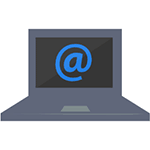 Вы купили ноутбук и не знаете, как подключить его к Интернету? Могу предположить, что вы относитесь к категории начинающих пользователей и постараюсь помочь — подробно опишу, как это можно сделать в разных случаях.
Вы купили ноутбук и не знаете, как подключить его к Интернету? Могу предположить, что вы относитесь к категории начинающих пользователей и постараюсь помочь — подробно опишу, как это можно сделать в разных случаях.
В зависимости от условий (интернет нужен дома или на даче, на работе или где-то еще), одни варианты подключения могут быть более предпочтительными, чем другие: я опишу достоинства и недостатки разных «видов интернета» для ноутбука.
Подключение ноутбука к домашнему Интернету
Один из самых распространенных случаев: дома уже есть настольный компьютер и Интернет (а возможно и нет, об этом тоже расскажу), вы покупаете ноутбук и хотите выходить в Интернет и с него. На самом деле, здесь все элементарно, но я встречал ситуации, когда человек приобретал себе домой 3G модем для ноутбука, имея выделенную линию Интернет — этого делать не нужно.
- Если дома уже есть подключение к Интернету на компьютере — в данном случае оптимальным вариантом будет приобретение Wi-Fi роутера. О том, что это такое и как работает я подробно написал в статье Что такое Wi-Fi роутер. В общих чертах: вы один раз приобретаете недорогое устройство, и имеете доступ в Интернет без проводов с ноутбука, планшета или смартфона; настольный компьютер, как и раньше, тоже имеет доступ в сеть, но по проводам. При этом платите за Интернет столько же, как и раньше.
- Если дома отсутствует Интернет — оптимальным вариантом в данном случае будет подключение проводного домашнего Интернета. После этого вы можете либо подключить ноутбук с помощью проводного подключения как обычный компьютер (большинство ноутбуков имеют разъем сетевой карты, для некоторых моделей нужен переходник) или, как и в предыдущем варианте, дополнительно приобрести Wi-Fi роутер и пользоваться в пределах квартиры или дома беспроводной сетью.
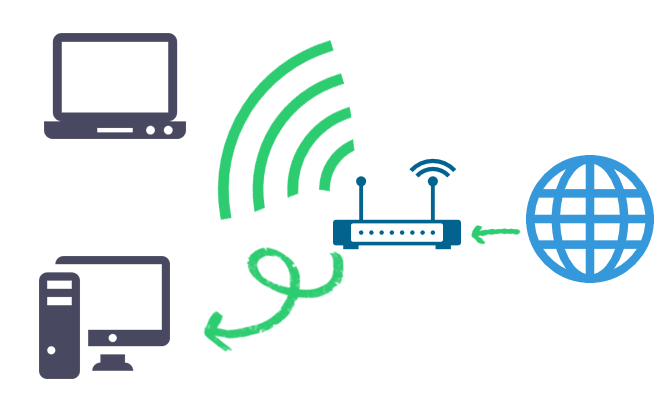
Почему для домашнего использования я рекомендую именно широкополосный проводной доступ (с опцией в виде беспроводного маршрутизатора при необходимости), а не 3G или 4G (LTE) модем?
Дело в том, что проводной интернет быстрее, дешевле и неограничен. А в большинстве случаев пользователь хочет скачивать фильмы, игры, смотреть видео и многое другое, не задумываясь о чем-либо и данный вариант для этого идеален.
В случае с 3G модемами ситуация несколько иная (хотя в рекламном проспекте все может выглядеть и очень радужно): при той же абонентской плате в месяц, вне зависимости от оператора связи вы получите 10-20 Гб трафика (5-10 фильмов в нормальном качестве или 2-5 игр) без ограничения скорости днем и безлимит ночью. При этом, скорость будет ниже чем при проводном подключении и не будет стабильной (она зависит от погоды, количества одновременно подключенных к Интернету людей, преград и многого другого).
Скажем так: без забот о скорости и мыслей о потраченном трафике с 3G модемом работать не получится — данный вариант подходит, когда нет возможности провести проводной Интернет или доступ требуется везде, не только дома.
Интернет для дачи и других мест

Если же вам требуется интернет на ноутбуке на даче, в кафе (хотя лучше найти кафе с бесплатным Wi-Fi) и повсюду в других местах — тут следует присмотреться к 3G (или LTE) модемам. При покупке 3G модема, Интернет на ноутбуке у вас будет везде, где есть покрытие оператора связи.
Тарифы Мегафон, МТС и Билайн на такой Интернет почти одинаковые, равно как и условия. Разве что у Мегафона «ночное время» сдвинуто на час, а цены слегка выше. Изучить тарифы вы можете на официальных сайтах компаний.
Какой 3G модем лучше?
На этот вопрос нет четкого ответа — модем любого оператора связи может оказаться лучше именно для вас. Например, у меня на даче плохо работает МТС, но идеально Билайн. А дома наилучшее качество и скорость показывает Мегафон. На моей прошлой работе МТС был вне конкуренции.
Лучше всего, если вы примерно знаете, где именно будете использовать доступ в Интернет и проверите, как «берет» каждый оператор (с помощью друзей, например). Для этого подойдет любой современный смартфон — ведь в них используется тот же самый Интернет, что и на модемах. Если вы видите, что у кого-то слабый прием сигнала, а над индикатором уровня сигнала вместо надписи 3G или H появляется буква E (EDGE), при использовании Интернета долго скачиваются приложения из магазина Google Play или AppStore, то лучше не пользоваться услугами этого оператора в этом месте, даже если вы предпочитаете его. (Кстати, еще лучше использовать специальные приложения для определения скорости Интернета, например, Internet Speed Meter для Android).
Если вопрос о том, как подключить ноутбук к Интернету интересует вас в каком-то ином ключе, и я об этом не написал, пожалуйста, напишите об этом в комментарии, и я обязательно отвечу.
Ольга
модем от мегафона м100-4, винда 8, постоянно сбрасывает связь, пишет несовместимая программа. помогите как настроить связь
Ответить
Dmitry
Здравствуйте. А вы попробуйте убрать из автозагрузки эту программу и не запускать ее (но и не удалять). Вместо этого просто запустить соединение, которое она создала (клик по значку соединения внизу справа, выбор нужного, подключить).
Ответить
Mike
Как подключить мобильный интернет на ноутбуке dell latitude e7240 ( есть свой разём для сим карты) облопатил весь инет — толку 0. Драйвера по оригинал ставил. Виндовс 10
Ответить
Dmitry
А нельзя там где-то просто APN прописать и через набор номера это сделать? Вообще нужно смотреть, но уверен, что просто это должно быть, а точных инструкций дать не могу, поскольку не видел, что там за ПО и пр.
Ответить
Sasha
Не могу подключиться к Интернету на ноутбуке (винда 8), а на компьютере подключается (винда 7)
Ответить
Dmitry
Мало информации: тип соединения, настроен ли и тут и там, проверяли ли соответствие параметров подключения, в частности настроек TCP IPv4 на обоих ноутбуках.
Ответить
Валера
Здравствуйте Дмитрий! У меня на ноутбуке Lenovo Z 575 стоит программа Driver Booster 3 она обновила драйвера и теперь параметры экрана не соответствуют не соответствуют ноутбуку. Как возобновить драйвера? И еще один личный вопрос есть бесплатные программы для взлома роутера если есть то какие?
Ответить
Dmitry
Здравствуйте. В безопасном режиме можно драйвер откатить, либо временно подключить внешний монитор — например, телевизор по hdmi.
Программы такие есть, но только они не работают по принципу: нажал кнопку — готово (если вы имеете в виду подключение к чужому Wi-Fi). А вообще советов подобных я тут не даю.
Ответить
Ася
Здравствуйте, Дмитрий.
Я пожилой человек и как сейчас говорят, «чайник» в компе. Как-то в ноутбуке стала обновляться Мозилла и далее надо было нажать на приписки снизу в окне. Они были на англ., и я долго не знала, куда нажать, а нажав, увидела, что меню все стало на английском и с тех пор мучаюсь, не знаю, как вернуть русское. В поисковике спрашивала, смотрела варианты, но как-то боюсь, особенно, когда предлагают что-то скачать или установить (я этого не умею, увы…). К примеру, у меня в компе очень большая подборка музыки, а как ее перенести в ноутбук, не знаю. Пыталась через яндекс диск, но почему-то не проходит. Мне бы попроще объяснить как и что делать.. Если отнимаю у вас время, проигнорируйте. С уважением, А Л.
Ответить
Dmitry
Здравствуйте. Меню Mozilla Firefox стало на английском? Сложный способ переключить язык я сюда не помещу в комментарий, но есть простой — загрузить расширение Simple Locale Switcher для Firefox и в браузере появится иконка для переключения языка. Дополнение находится здесь: addons.mozilla.org/ru/firefox/addon/simple-locale-switcher/
Для переноса музыки на ноутбук вы можете использовать локальную сеть и общий доступ к папкам (но опять же, тут целая отдельная инструкция), либо облачные хранилища (тот же самый яндекс.диск), но наверное самый простой способ — купить флешку и перенести, они сейчас сравнительно дешевые.
Ответить
Анна
Здравствуйте. Помогите, пожалуйста, ничего не понимаю. На старом ноуте 3g модем работает (виндоуз7), на новом — нет( виндоуз 10). Т.е. показывает наличие подключения хуавей, а вот интерната нет. Занесла по гарантии, сказали, что не подходит модель модема и нужен другой, более новый, хотя и этому только год (пробовали они там переустанавливать драйвера, но не помогло, со слов). Правда ли это, возможно ли такое? Спасибо.
Ответить
Dmitry
Возможно. Но я бы попробовал еще и самостоятельно удалить все драйверы модема с 10-ки и все программы с него, а потом установить заново.
Ответить
Анна
Да, если б я умела да понимала… Попробовать купить модем другой модели?
Ответить
Dmitry
А мой совет с удалением всех драйверов (в панель управления — программы и компоненты, при отключенном модеме) и повторной установкой? Это не сложно.
Ответить
username
Здравствуйте Dmitry!
Попал в следующую ситуацию, пожалуйста помогите!
Есть ноутбук без входа под интернет кабель, со встроенным wi-fi, но на него нет драйвера (по Вашей статье сделал USB и установил Windows 10, за что очень Вас благодарю, но драйвера активирующего wi-fi нет, нужен доступ в интернет) .
Как имея телефон (iphone) c USB кабелем можно выйти в сеть через ноутбук!
Ответить
Dmitry
Здравствуйте.
Вот здесь описывал как это сделать: https://remontka.pro/modem-mode-iphone/ (статья правда не самая новая, iOS с тех пор слегка обновилась, но суть та же самая остается).
Ответить
Юрий
Здравствуйте. Есть компьютер с кабельным интернетом. Нужно подключить к интернету еще и ноутбук. Можно ли сделать так, чтобы компьютер так и остался на кабеле, а ноут получал интернет через роутер? Мне сказали, что это зависит от настроек сети и вообще этот вопрос решается с провайдером. Спасибо.
Ответить
Dmitry
Здравствуйте.
Исходя из того, что я понял из описания, Интернет у вас в дом заведён по кабелю. Соответственно, «добыть» его мы можем только из этого кабеля, в роутере он из ниоткуда взяться не может.
Соответственно, возможный путь подключения: кабель провайдера — в роутер — от роутера еще один кабель к ПК — так же от роутера по Wi-Fi интернет для ноутбука. Так работать будет.
Ответить